
Uvod v razvrščanje barv v po učinkih
V tem članku bomo videli oris o razvrščanju barv v After Effects. Ko fotografiramo v slabi svetlobi ali dolgočasnem ozadju, lahko ustvarimo dobro razvrščanje barv v grafičnih aplikacijah, ne glede na to, kakšno svetlobo uporabimo v proizvodnji, lahko s pomočjo barvnih popravkov dosežemo večji učinek v postprodukciji. Barvno razvrščanje je najpomembnejša stvar v VFX, večina glavnih dejavnosti grafičnega podjetja je korekcija barv le zato, ker je v vsakem videu in kinu razvrščanje barv postalo običajna stvar. Danes imamo na voljo veliko aplikacij za korekcijo barv, vendar je delo na profesionalni programski opremi After Effects drugačno, kar lahko dobro vpliva na barvno korekcijo in pričakujemo popoln rezultat.
Vrste korekcije barv
Obstaja veliko vrst barvnih popravkov, s spodnjimi koraki lahko izvajamo različne barvne korekcije na naši sliki.
1. korak : Začnite nov projekt in uvozite video ali slikovno datoteko, s katero radi spremenimo barvno razvrščanje.
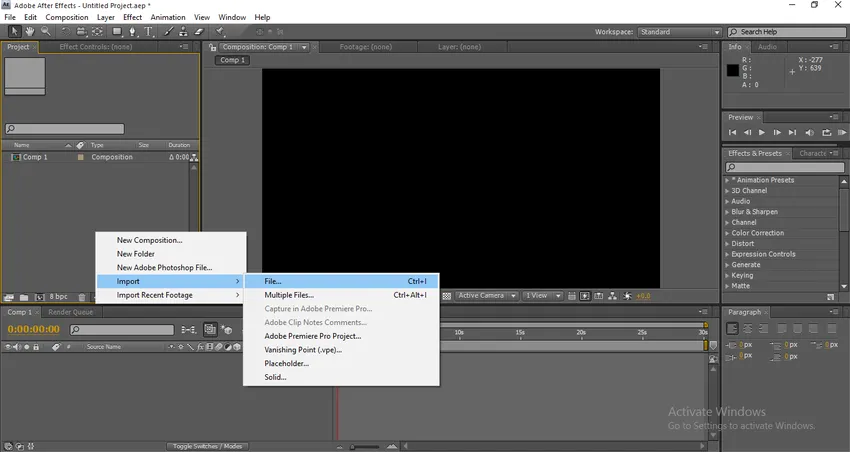
2. korak : Uvozila sem video datoteko.

3. korak : Zdaj moramo dodati prilagoditveni sloj.
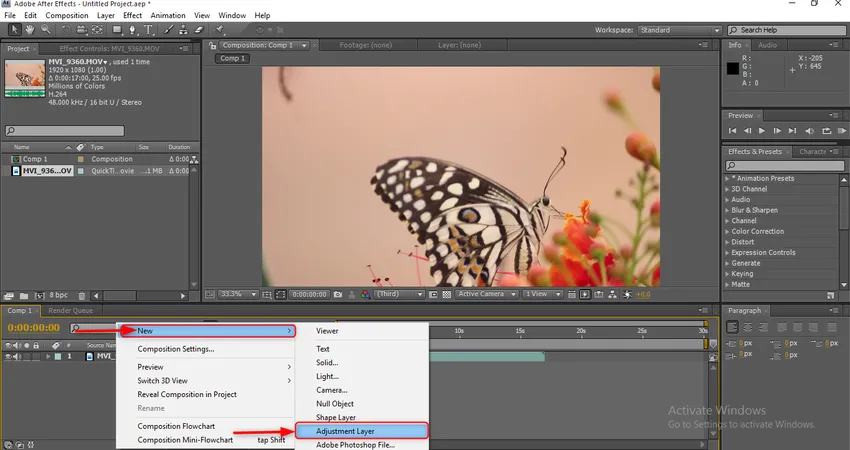
Zakaj moramo uporabiti nastavitveni sloj?
S pomočjo nastavitvenega sloja lahko nanašamo, urejamo in odstranjujemo učinke, ne da bi pri tem vplivali na prvotno plast, je eno izmed uporabnih in močnih orodij v grafiki gibanja.
4. korak : Dodajte še en nastavitveni sloj.
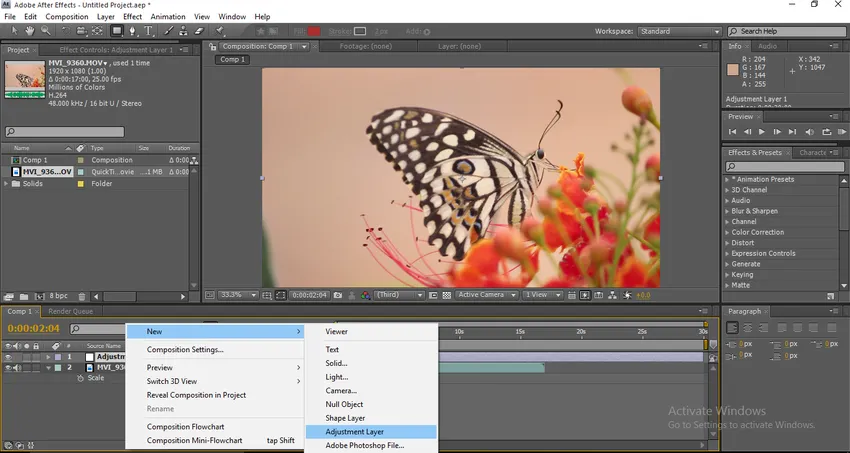
5. korak : Pojdite na učinke in prednastavitve in izberite učinek ostrenja in nato uporabite za prilagoditveni sloj 2.

Količino ostrenja spremenite na 5.
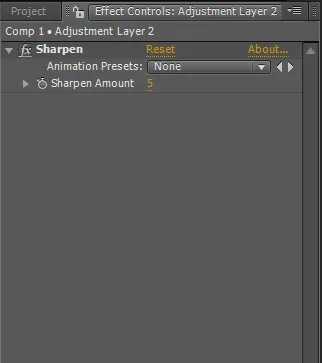
In zaklenite nastavitveni sloj 2
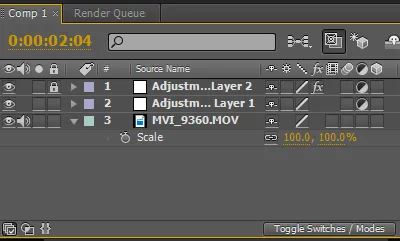
6. korak : Pojdite na učinke in predstavite izbrane ravni, nato jih dodajte v prilagoditveni sloj 1.
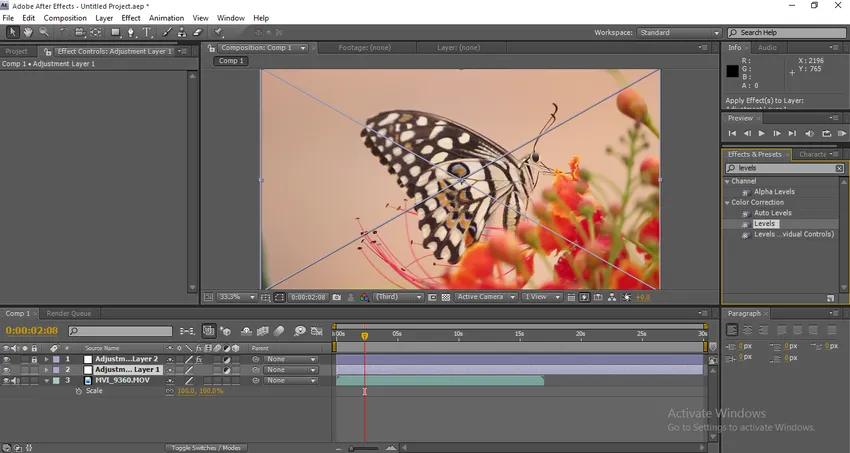
7. korak : V isti sloj dodajte učinek tritona.
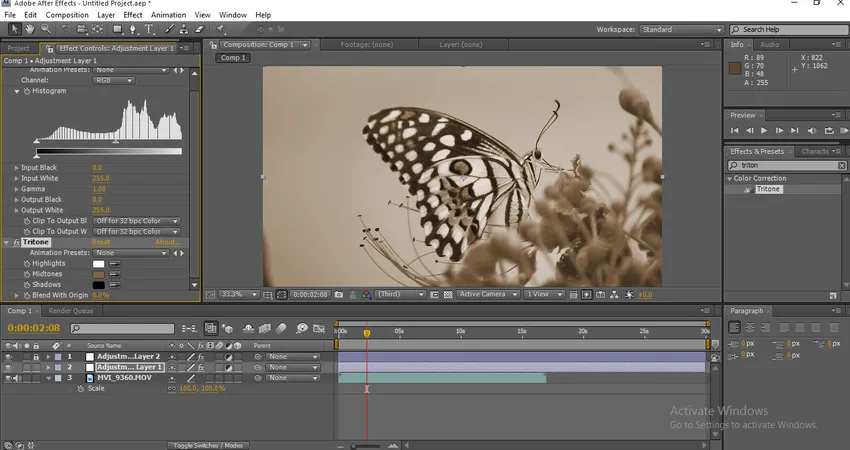
Ko to uporabimo, vplivamo na to, da se je delček spremenil kot siva barva.
Korak 8 : Dodajte svetlost in kontrast prilagoditvenemu sloju.
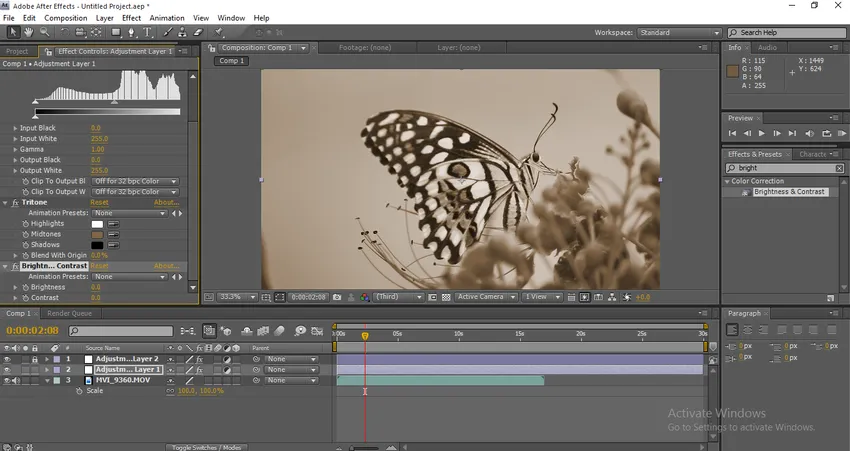
9. korak : Zdaj razširimo vrednosti svetlosti in kontrasta. Svetlost 2, kontrast 19.
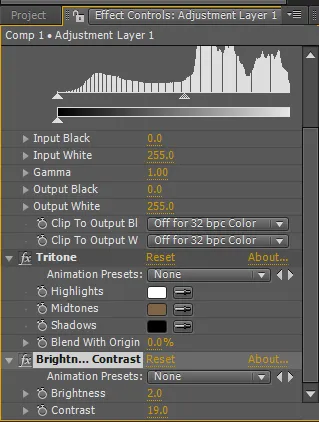
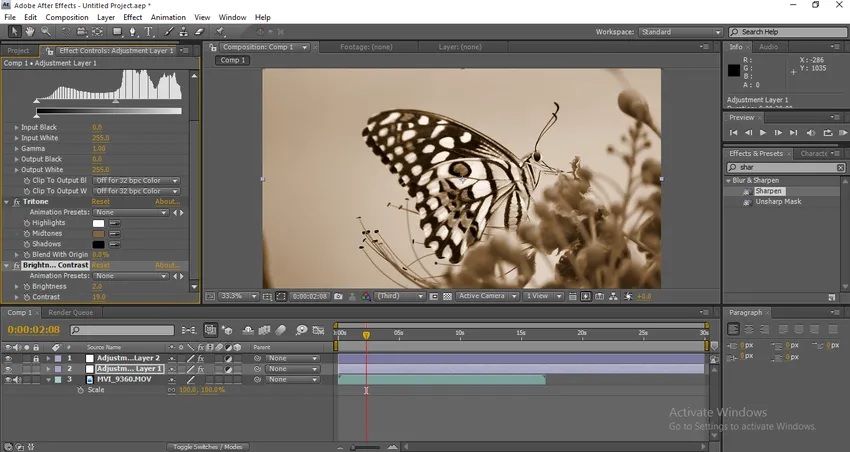
10. korak : Razširite vrednosti Tritona in omogočimo spreminjanje vrednosti Midtonov. Spremenite vrednost barve za polnjenje srednjih tonov na 037571.
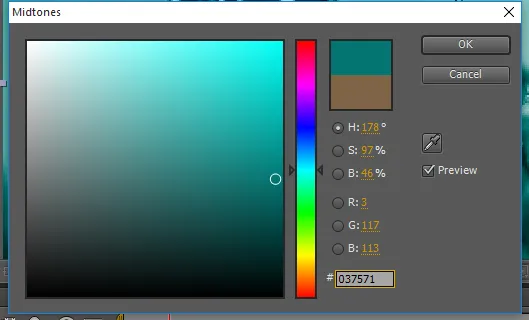
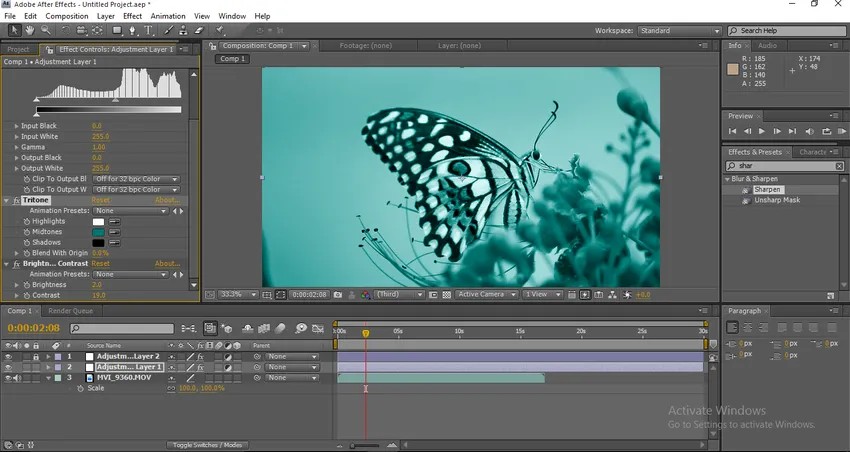
Spremembo barve lahko najdemo v vizualni.
11. korak : vrednost mešanice spremenite v 35.
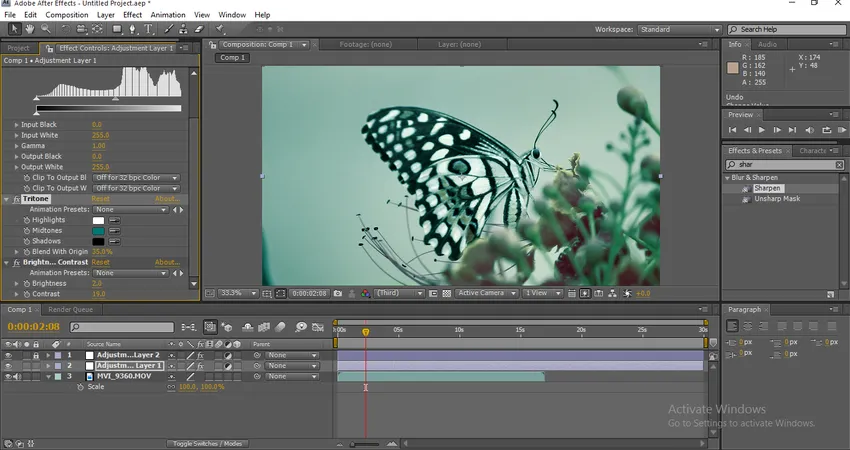
Ko spremenimo vrednost mešanice, lahko ugotovimo, da so spremenjene barve.
12. korak : Zdaj razširite vrednosti stopenj. Vhod črno 24, gama 1.10.
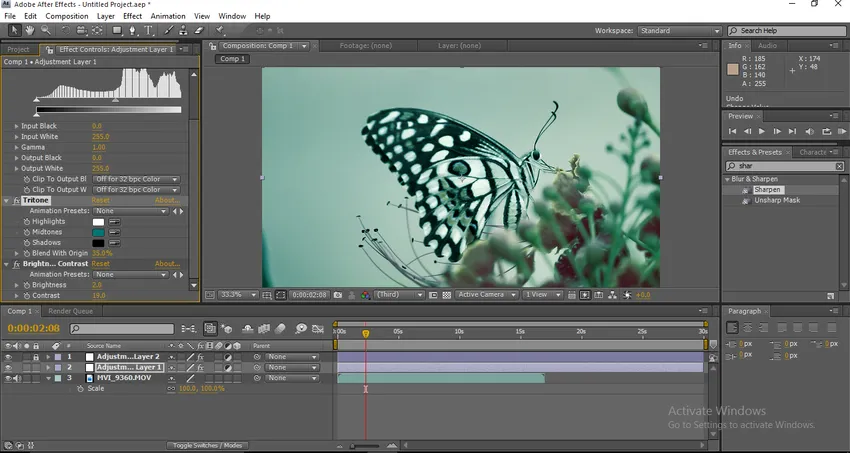
Tukaj gremo, zdaj lahko najdemo končno barvo, ki je vizualno spremenjena, vidimo veliko razliko od prvotne slike.
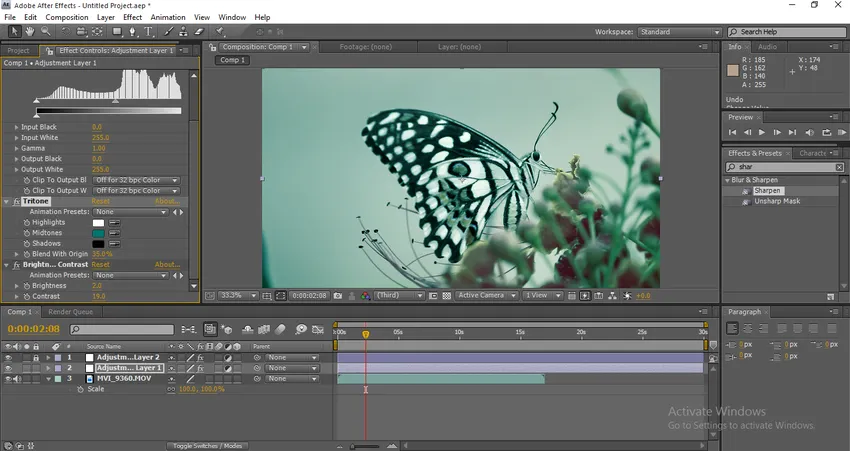
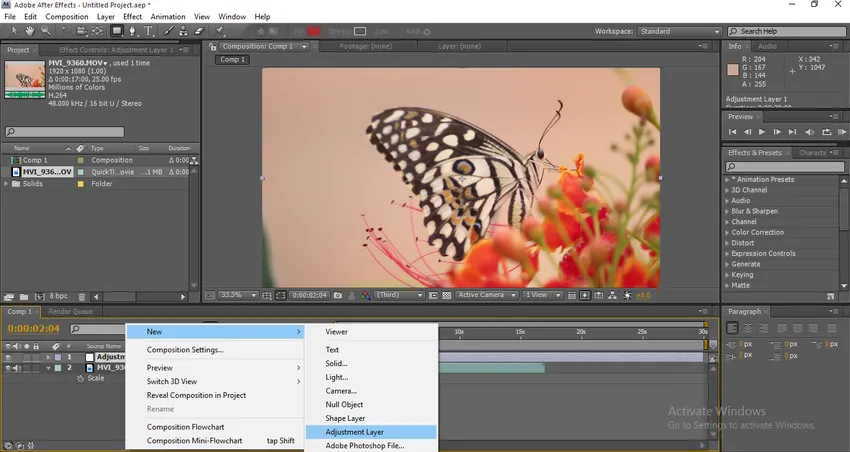
Vidimo, da se je v primerjavi s prvotno sliko popolnoma spremenila ostrina, barva itd. Po razvrščanju barv lahko vidimo jasnost slike zelo lepo in jasno. To je ena vrsta razvrščanja barv.
Vrste ocenjevanja
Oglejmo si še nekaj vrst razvrščanja.
1. korak : Uvoz slike ali videoposnetka glede na vaše zahteve.
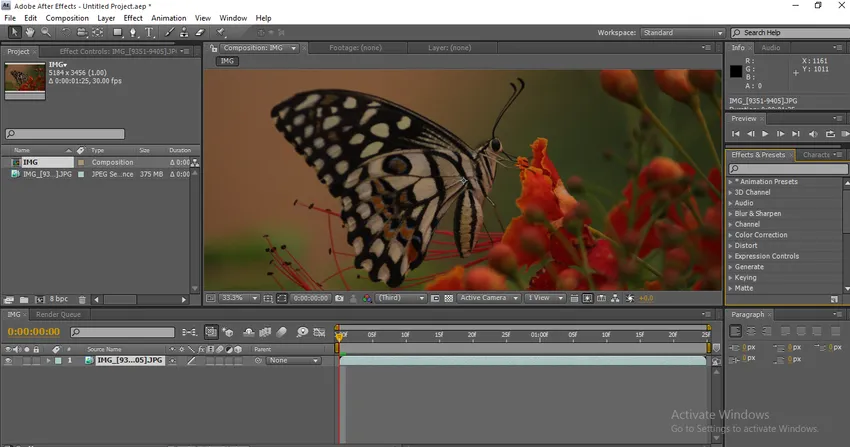
2. korak : Najprej gremo s krivuljami. Torej kliknite na Effects, Colour Correction, Curves.
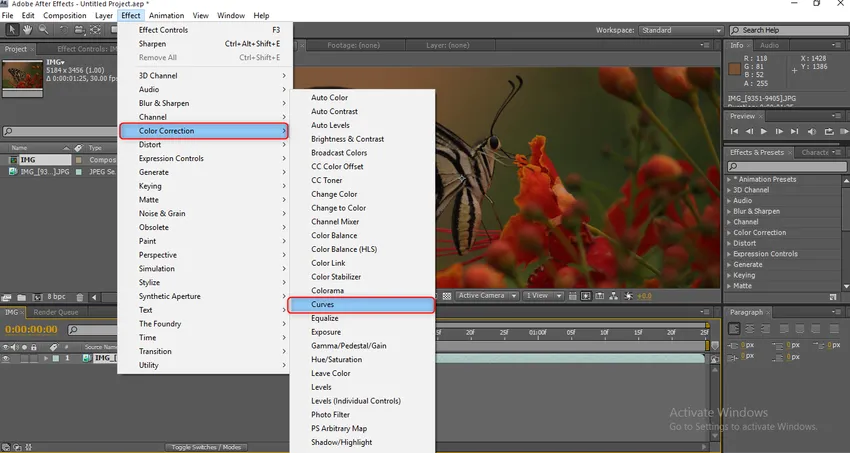
Korak 3 : Ko izberemo krivulje, lahko dobimo možnosti prilagoditve barve. Pri tem imamo 5 kanalov, kot so RGB, rdeča, zelena, modra in alfa. Vsak kanal moramo razširiti, da dobimo dober rezultat.
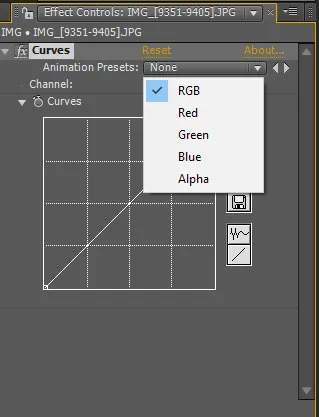
4. korak : Začnimo z RGB, popraviti moramo točko in se premakniti na krivuljo, po potrebi pa lahko dodamo še eno točko in prilagodimo krivuljo.
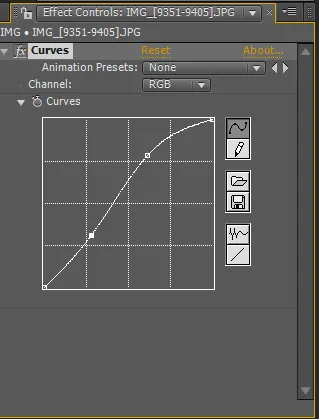
Tu lahko najdemo dve točki, po prilagajanju krivulj lahko ugotovimo razliko v vizualni.

5. korak : Prilagodil sem rdečo barvo na sliki.

6. korak : Zdaj bomo tukaj prilagodili zeleno barvo.

Pri prilagajanju moramo biti zelo previdni, če se malo povlečemo, se bo barva preveč slabo spremenila.
7. korak : Zdaj prilagodimo modro barvo.

Zdaj moramo prilagoditi alfo v tem postopku.
8. korak : Sodelujmo s Tintom zdaj. Pojdite na Učinki, Popravek barv in izberite Tint.
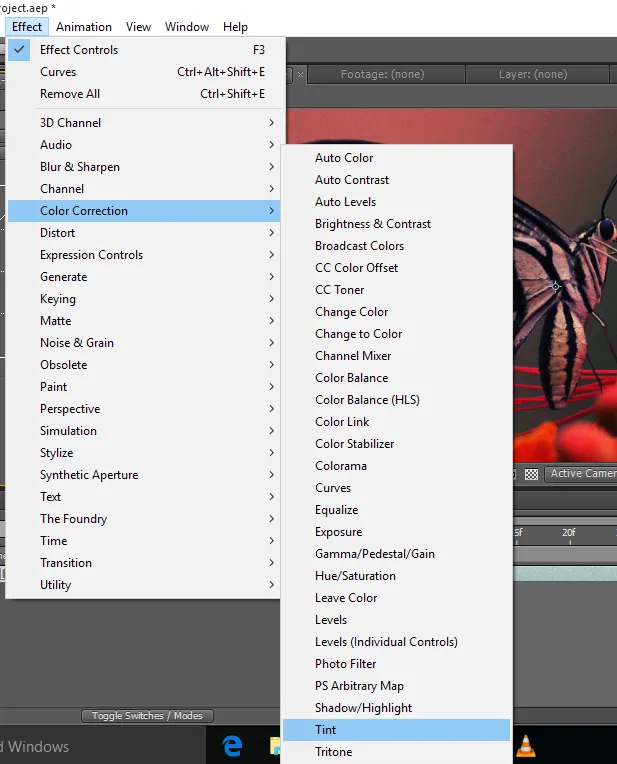
Ko nanesemo odtenek, bo vizualno postal črno-bel, ker količina odtenka znaša 100.

9. korak : Prilagodite vrednost odtenka na 15, lahko spremenimo glede na naše zahteve.

10. korak : Ustvarite novo črno trdno plast.
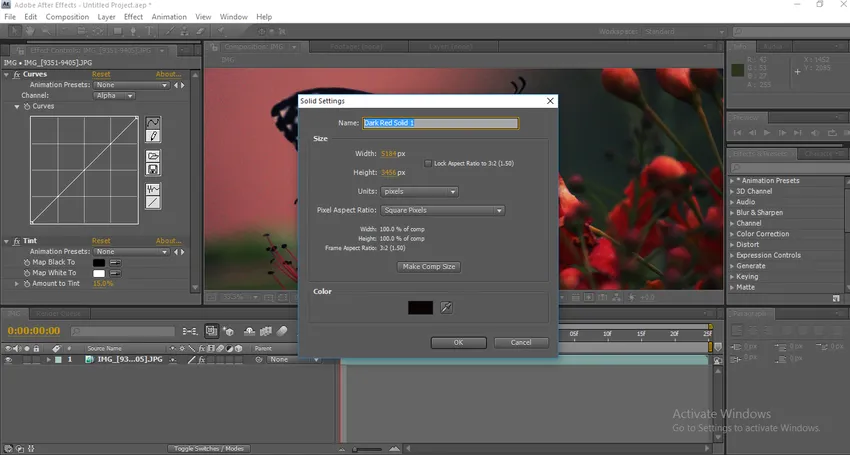
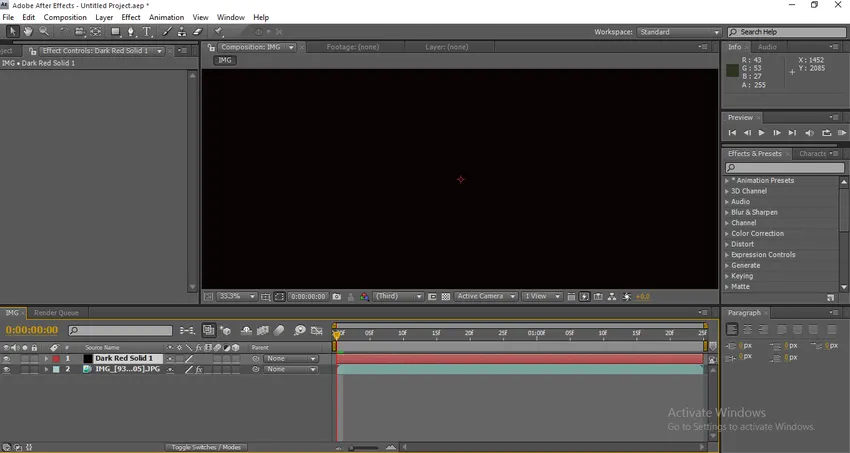
11. korak : Maski dodajte masko.
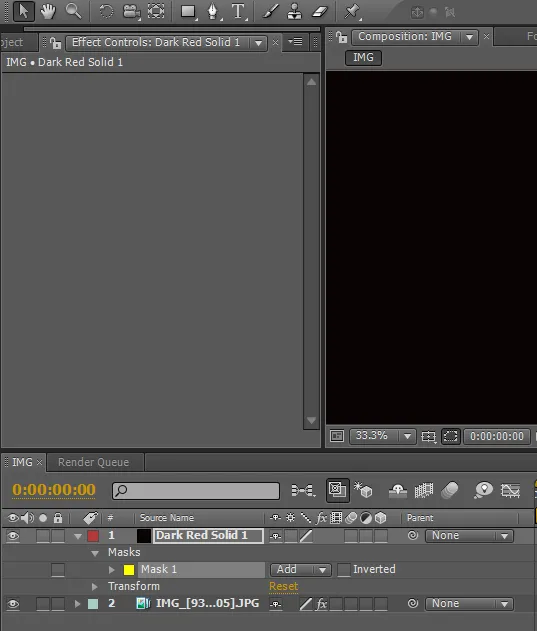

Ko nanesemo masko samo povečamo stopnjo maske peresa in zmanjšamo motnost maske, aktiviramo obrnjeno možnost tako, da vidimo, da se bo maska pojavila na robovih vizualne slike, nam daje kinematografski videz tudi za normalen video . Ne samo črne barve lahko za ustvarjanje vzdušja in razpoloženja uporabimo različne maske z različnimi barvami.
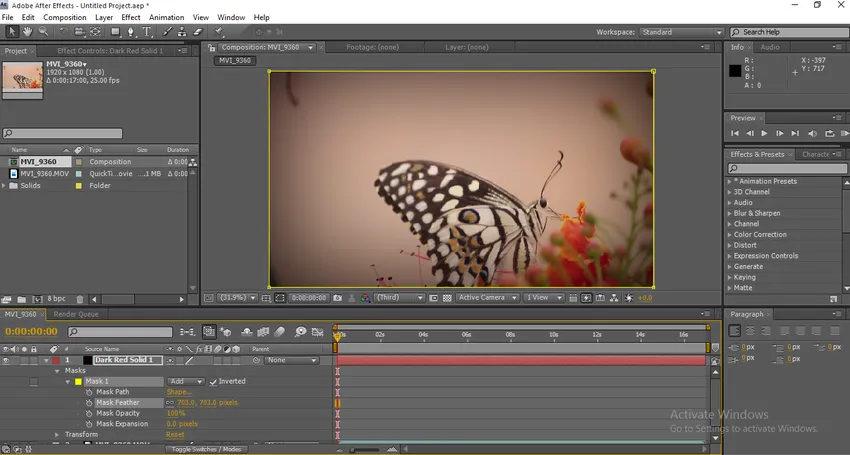
12. korak : Zdaj kliknite New in izberite Layer Adjustment.
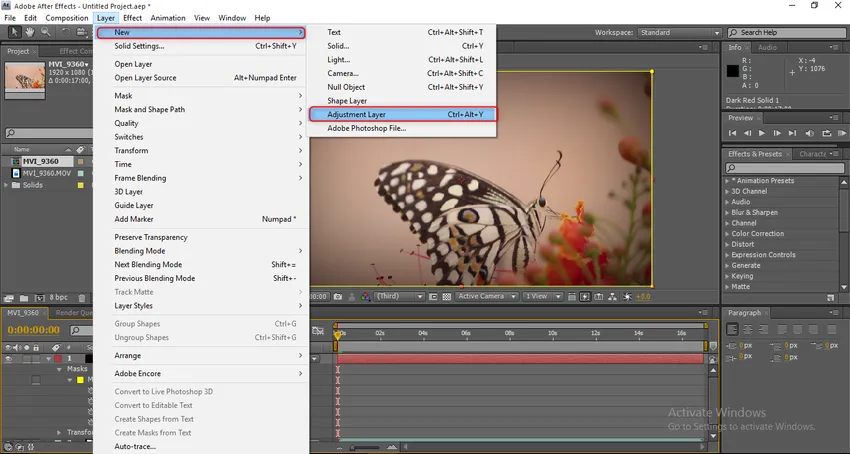
Korak 13 : Pojdite na učinke, pod možnostjo Stilizacija izberite Glow.
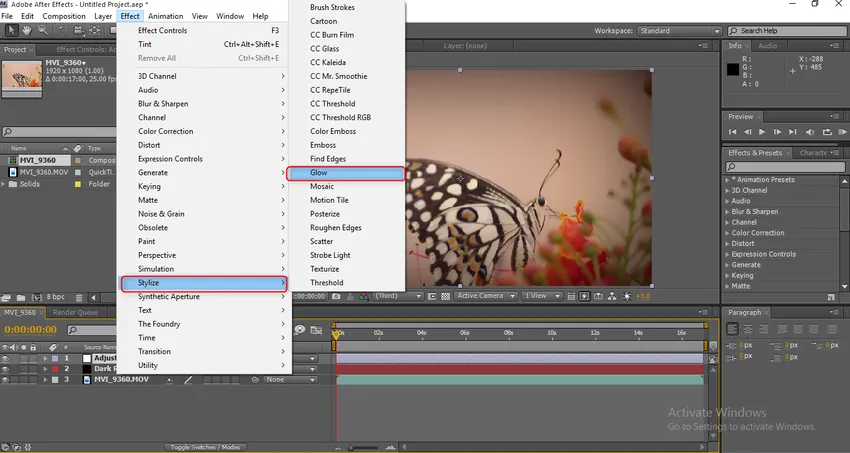
Ko bomo uporabili učinek sijaja, bo viden kot prikazan na spodnji sliki.
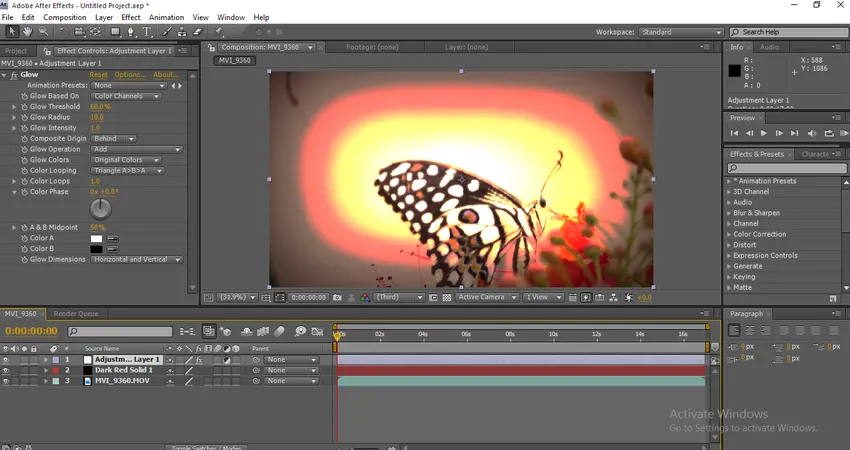
Konfiguracijske vrednosti moramo razširiti, da so vidni dobro.
14. korak : Zdaj razširite vrednosti sijaja. Prag sijaja 85, 1, polmer sijaja 105, intenzivnost sijaja 3, 7, zadaj je sestavljen izvor. Te vrednosti se uporabljajo za mojo zahtevo, ko delam za drug projekt, ki ga lahko spremenimo glede na zahteve.

Tukaj gre za moč barvnega gradienta, če opazimo v vizualni obliki, da za metuljem nekaj sveti, je videti kot sonce za metuljem.
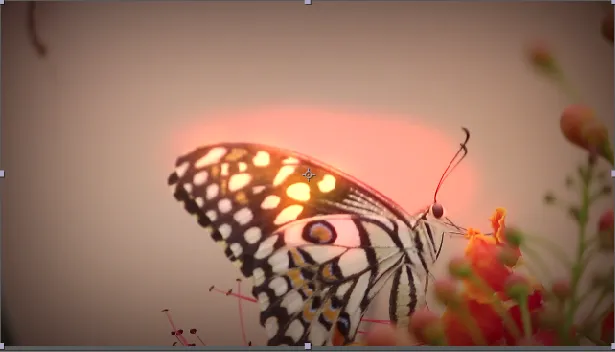

Korak 15 : Zdaj dodajte nekaj svetlobnega žarka, da bodo vizualni materiali videti bolj kreativni, svetlobni žarki dajo večji učinek korekciji barv, z uporabo svetlobnih žarkov lahko spremenimo prvotno barvo v novo drugačno barvo.
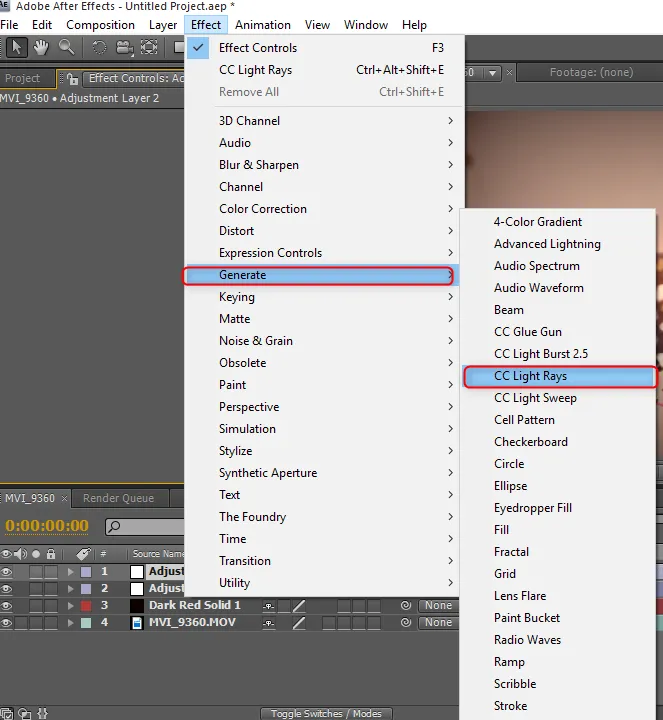
16. korak : Po uvozu CC Light Rays, ki ga popravim v levem zgornjem kotu, lahko vidimo, kako se je ozadje spremenilo.
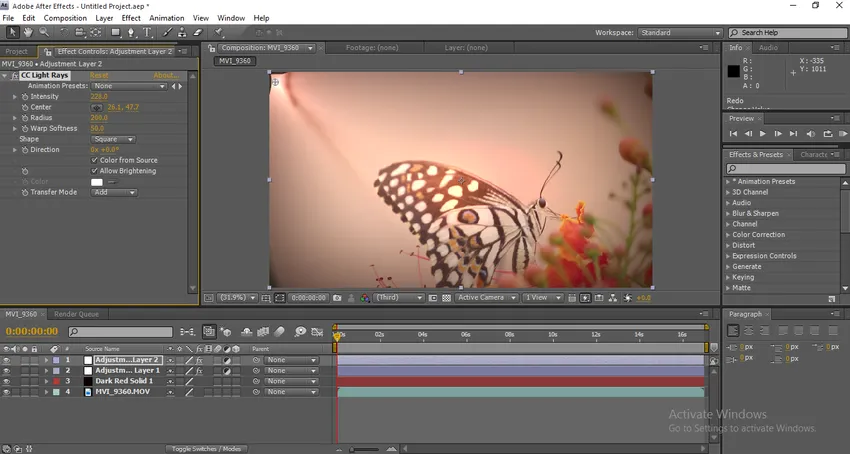
Ko nanesemo svetlobo, bo spremenila razred barve okoli svetlobe in dala dober videz ozadju.
Korak 17 : Poglejmo si glavno pomembno možnost pri razvrščanju barv, to je CC Toner. Pojdite na učinke, korekcija barv, CC toner.
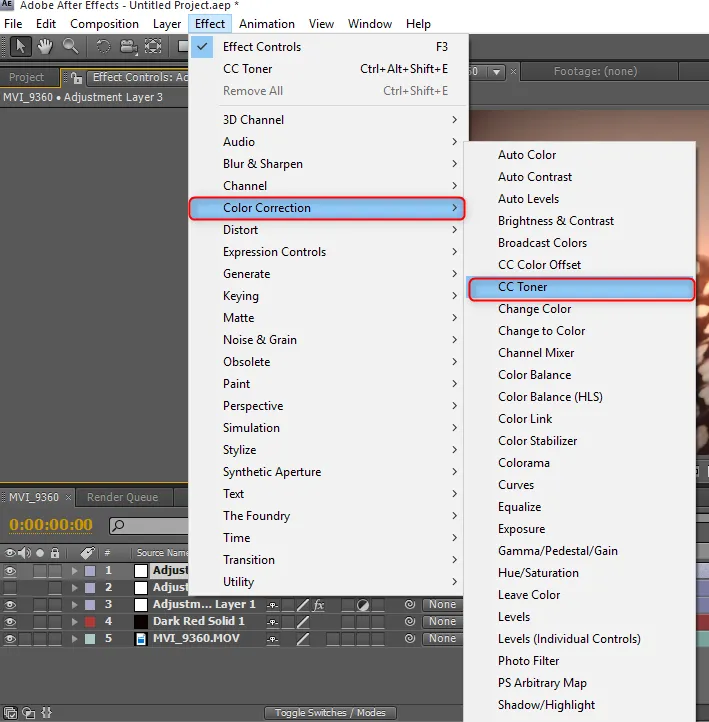
18. korak : V meniju Konfiguracija tonerja CC imamo tri glavne možnosti. Poudarki, poltoni, sence. Poudarki in sence so stalni in spreminjajo barvo Midtones.
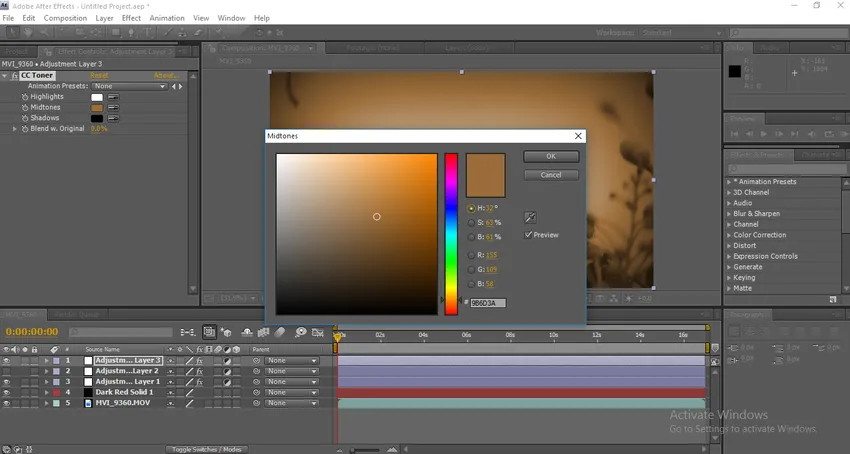
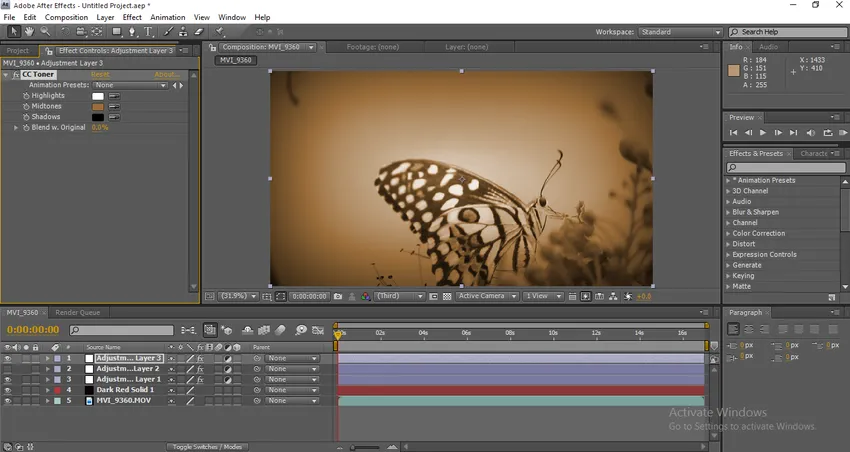
Po uporabi lahko vidimo vizualne kot kinematografske, poglejmo razliko.
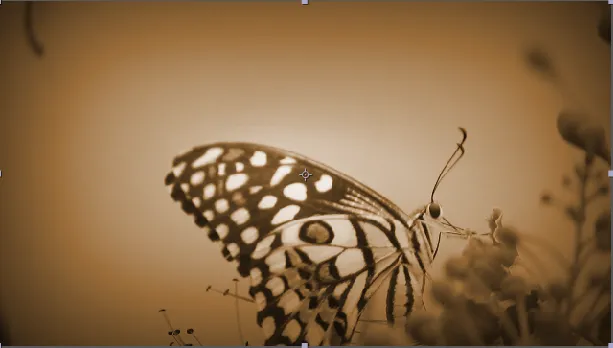
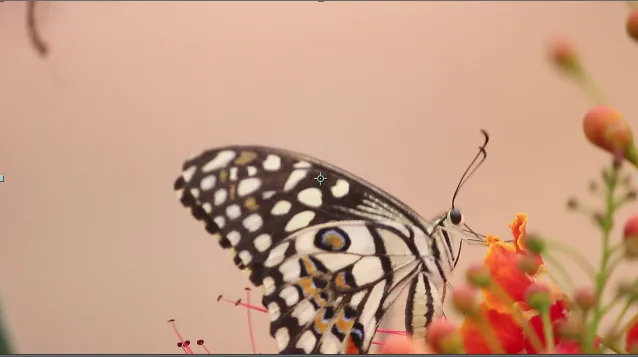
Pred in pozneje lahko vidimo veliko razlik, porabiti moramo veliko časa, da dobimo dobre rezultate.
Zaključek - Razvrščanje barv v po učinkih
Tu smo videli nekaj pristopov k razvrščanju barv z uporabo After Effects in v tem postopku smo videli tudi, kako spreminjati barve na vizualne slike in kako popraviti barve, uvozili smo video in naredili več poskusov, da bi uporabili razvrščanje barv. Upam, da smo imeli kreativno razpravo.
Priporočeni članki
To je vodnik za razvrščanje barv v After Effects. Tukaj razpravljamo o tem, kako narediti barvne popravke, kako uporabiti prilagoditveni sloj in vrste barvnih popravkov. Če želite izvedeti več, si oglejte tudi naslednji članek -
- Kaj je programska oprema Adobe After Effects?
- Dodajanje slojev oblike v After Effects
- Uvod v 3D učinke v After Effects
- Urejanje in animiranje ozadja v After Effects
- Vodnik o dežju v pokončnih učinkih